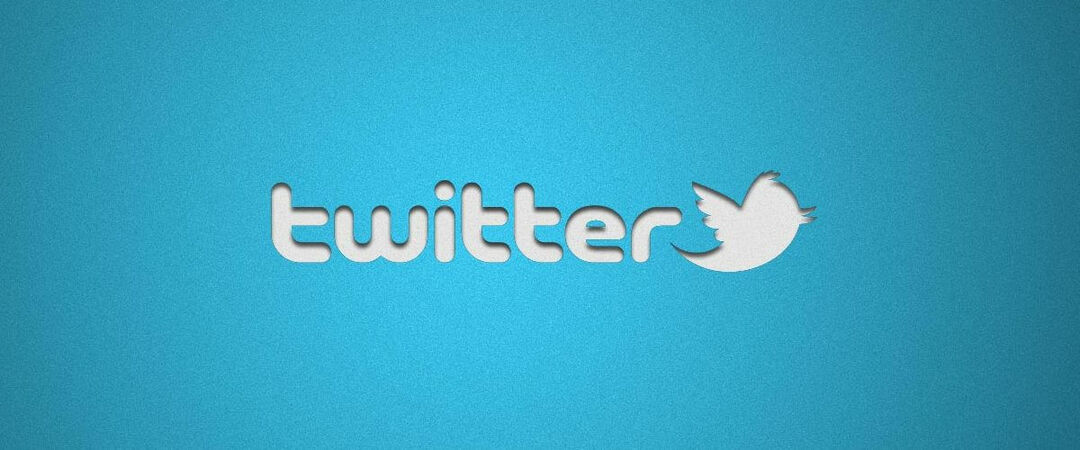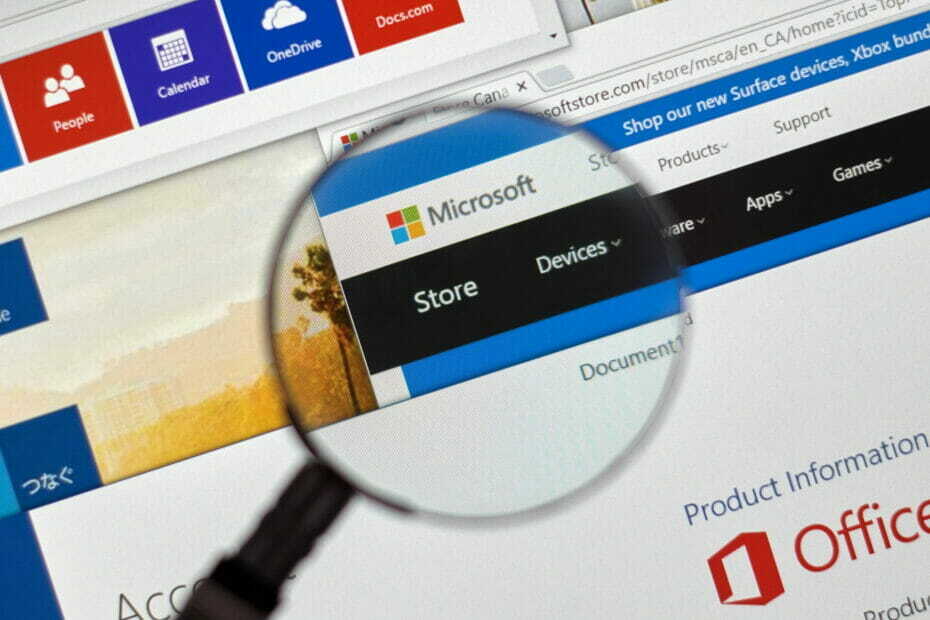- Sklep Microsoft to kluczowy składnik systemu Windows 10, oficjalnego i głównego źródła aplikacji.
- Kod błędu potknięcia się serwera to 0x80072F05, który występuje podczas próby korzystania ze sklepu Microsoft Store.
- Jeśli potrzebujesz więcej informacji na ten temat, odwiedź nasz obszerny Strona Microsoft Store.
- W przypadku innych problemów z komputerem nie wahaj się sprawdzić naszego Centrum rozwiązywania problemów rozwiązań.

To oprogramowanie sprawi, że Twoje sterowniki będą działały, dzięki czemu będziesz chroniony przed typowymi błędami komputera i awariami sprzętu. Sprawdź teraz wszystkie sterowniki w 3 prostych krokach:
- Pobierz poprawkę sterownika (zweryfikowany plik do pobrania).
- Kliknij Rozpocznij skanowanie znaleźć wszystkie problematyczne sterowniki.
- Kliknij Zaktualizuj sterowniki aby uzyskać nowe wersje i uniknąć nieprawidłowego działania systemu.
- DriverFix został pobrany przez 0 czytelników w tym miesiącu.
6. Sprawdź, czy potrzebne usługi są uruchomione
- naciśnij Klawisz Windows + R, wchodzić services.msc i naciśnij Wchodzić lub kliknij dobrze.

- Znajdź Aktualizacja systemu Windows usługę i kliknij ją dwukrotnie, aby otworzyć jej właściwości.

- Ustaw Typ uruchomienia do Automatyczny lub Automatyczny (opóźniony start) i kliknij Początek aby uruchomić usługę. Kliknij Zastosować i dobrze aby zapisać zmiany.

- Opcjonalny: Powtórz poprzedni krok dla Centrum Bezpieczeństwa obsługa również.
Jeśli dostajesz Serwer się potknął komunikat o błędzie podczas próby korzystania ze sklepu Microsoft Store, problemem mogą być Twoje usługi.
Aplikacja wymaga pewnych usług do prawidłowego działania, a jeśli jedna lub więcej usług nie działa, możesz napotkać ten błąd.
Po włączeniu obu usług problem powinien zostać rozwiązany i będziesz mógł bez problemu korzystać z Microsoft Store.
Wielu użytkowników zgłosiło, że to rozwiązanie rozwiązało dla nich problem, dlatego zachęcamy do jego wypróbowania.
7. Zmień swój DNS
- Kliknij prawym przyciskiem myszy przycisk sieci w prawym dolnym rogu i wybierz swoją sieć z menu.

- Wybierz Zmień opcje adaptera.

- Kliknij prawym przyciskiem myszy bieżącą sieć i wybierz Nieruchomości z menu.

- Wybierz Protokół internetowy w wersji 4 (TCP/IPv4) i kliknij Nieruchomości przycisk.

- Wybierz Użyj następujących adresów serwerów DNS i nastaw Preferowany DNS serwer do 8.8.8.8 i Alternatywny serwer DNS do 8.8.4.4. Kliknij dobrze aby zapisać zmiany.

Czasami twoja DNS może być problemem i przyczyną Serwer się potknął pojawi się błąd. Aby rozwiązać problem, zaleca się przejście na DNS Google.
Po wykonaniu tej czynności sprawdź, czy problem został rozwiązany. Pamiętaj, że Twoje połączenie internetowe może być nieco wolniejsze po przejściu na DNS Google, ale problem z Microsoft Store powinien zostać całkowicie rozwiązany.
8. Zmień opcje internetowe
- Szukaj opcje internetowe i wybierz funkcję z menu.

- Iść do zaawansowane tab i sprawdź Użyj TLS 1.0, Użyj TLS 1.1, i Użyj TLS 1.2. Kliknij Zastosować i dobrze aby zapisać zmiany.

Według użytkowników czasami opcje internetowe mogą zakłócać działanie sieci i powodować Serwer się potknął pojawi się błąd. Aby rozwiązać ten problem, musisz zmienić ustawienia.
Te trzy opcje powinny być domyślnie włączone, ale mogą zostać wyłączone z różnych powodów. Po ich włączeniu problem powinien zostać rozwiązany. Wielu użytkowników zgłosiło, że to rozwiązanie działało dla nich, więc wypróbuj je.
9. Usuń lokalną pamięć podręczną z katalogu Microsoft Store
- naciśnij Klawisz Windows + R i wejdź %localappdata%. Teraz naciśnij Wchodzić lub kliknij dobrze.

- Nawigować do PakietyMicrosoft. WindowsStore_8wekyb3d8bbweLokalna pamięć podręczna katalogu i usuń z niego wszystkie pliki.

Czasami możesz się spotkać Serwer się potknął błąd oznacza, że pamięć podręczna Microsoft Store jest uszkodzona. Możesz jednak łatwo rozwiązać ten problem, po prostu usuwając pamięć podręczną ręcznie.
Po wykonaniu tej czynności korzystanie ze sklepu Microsoft Store powinno być możliwe bez żadnych problemów.
To by było wszystko, mam nadzieję, że przynajmniej jedno z tych rozwiązań pomogło ci rozwiązać ten komunikat o błędzie. Ponadto, jeśli masz inne problemy z systemem Windows 10, sprawdź nasze Naprawa systemu Windows 10 i może znajdziesz rozwiązanie.
![Co to jest błąd serwera 5xx na Instagramie [Wyjaśniono i naprawiono]](/f/bd58b96abb84b2e9492c83c2dda1d62c.webp?width=300&height=460)